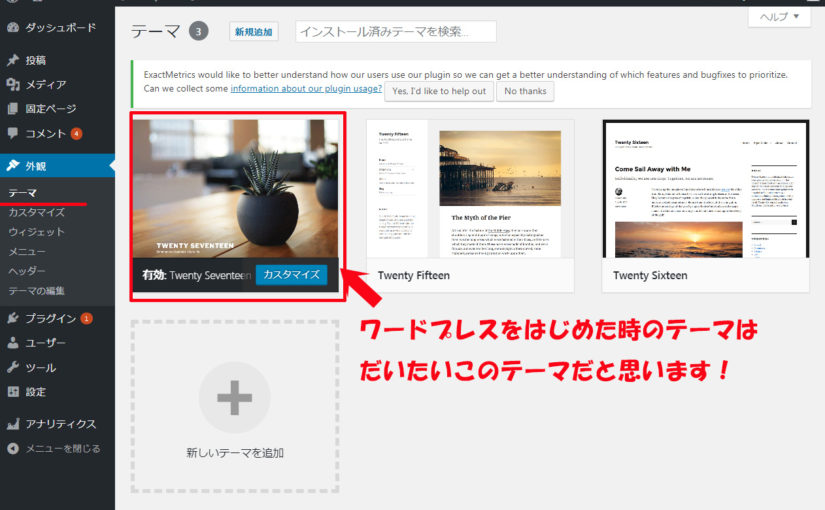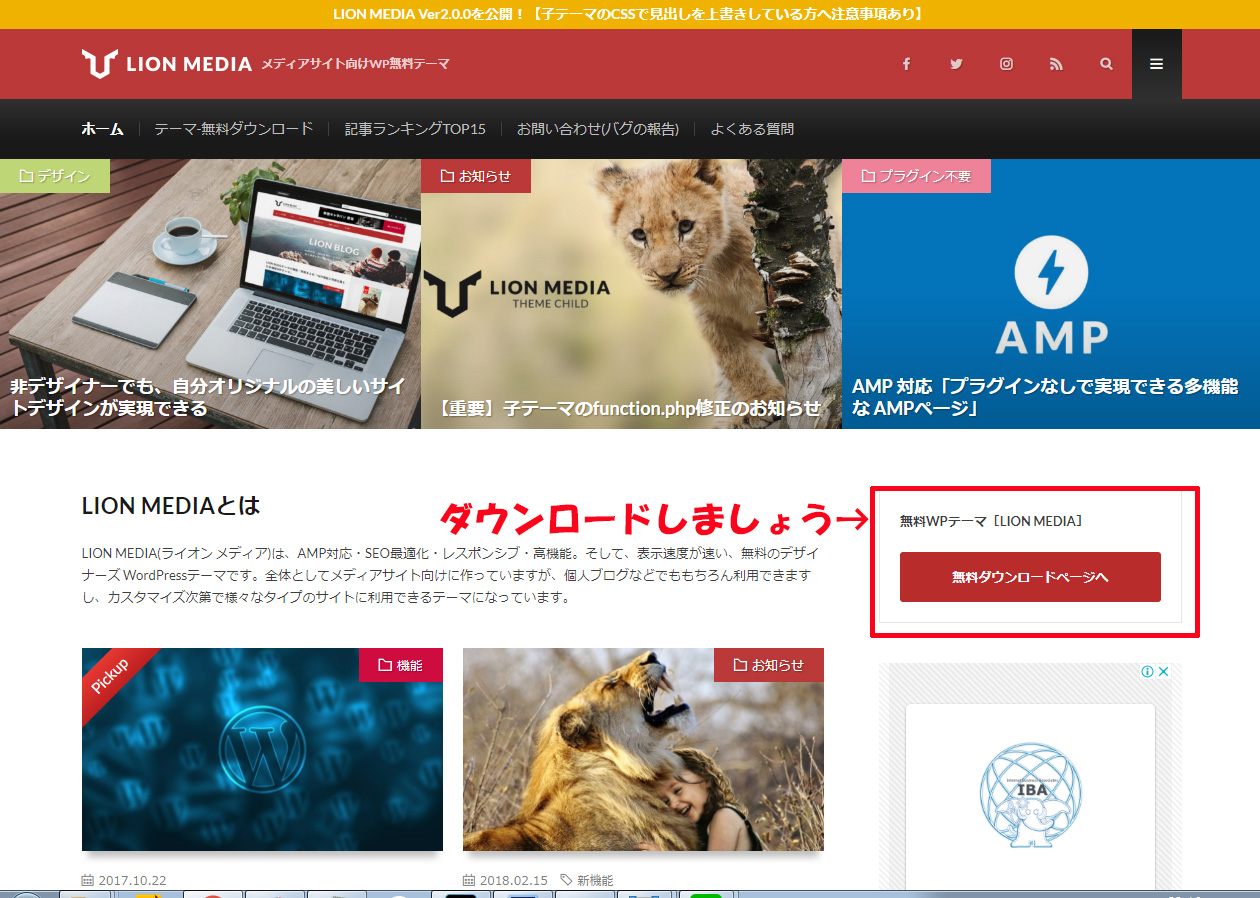ワードプレスのブログを最初スタートした時のデザインって変!って思いませんでしたか?
今回のデジブログではそんなワードプレスの見た目にこだわって記事を書いていきます。SEOやスマフォでも見やすいワードプレスのワードプレス無料テーマ
本日6月21日からはワードプレスの見た目のデザイン、外観!テーマの変更をしていきたいと思います!
まずどんなテーマがいいのかを5つ考えました!
1つ目はパソコンでもスマフォで見ても見やすいデザインかどうか?
2つ目はSEO対策がされているデザインかどうか?
3つ目は無料で配布されてるデザインか どうか?
4つ目はデザインが更新されているかどうか?
5つ目は使いやすいか どうか?
以上のことをふまえて、無料の外観を探して、当ブログのビフォーアフターもきちんと表示できるようにやっていきたいと思います。
ワードプレスはじめたばかりの外観テーマの見た目がひどい件
ワードプレススタート時のテーマです。
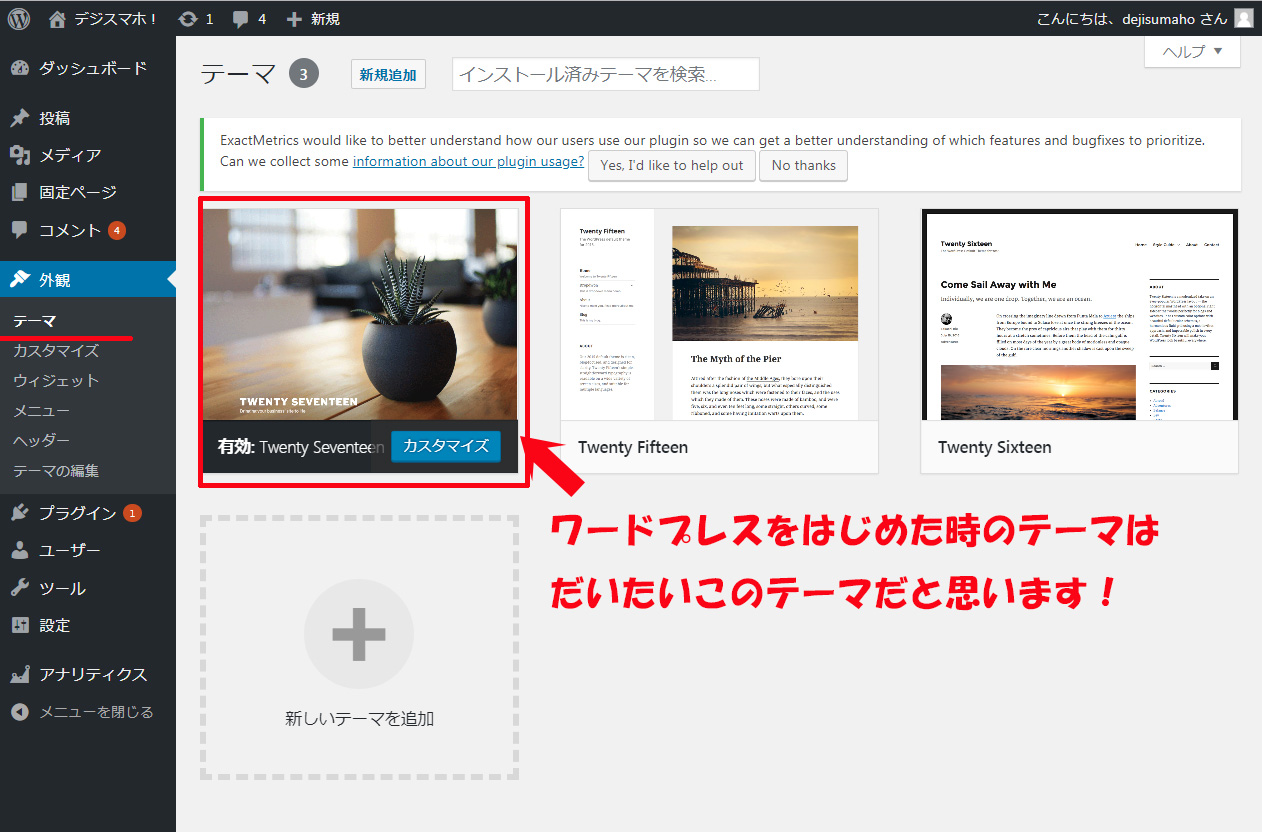
ワードプレスをスタート時のテーマをパソコンから見ました。
本当びっくり上のほうに大きな画像があってブログの記事がすぐに見えません。
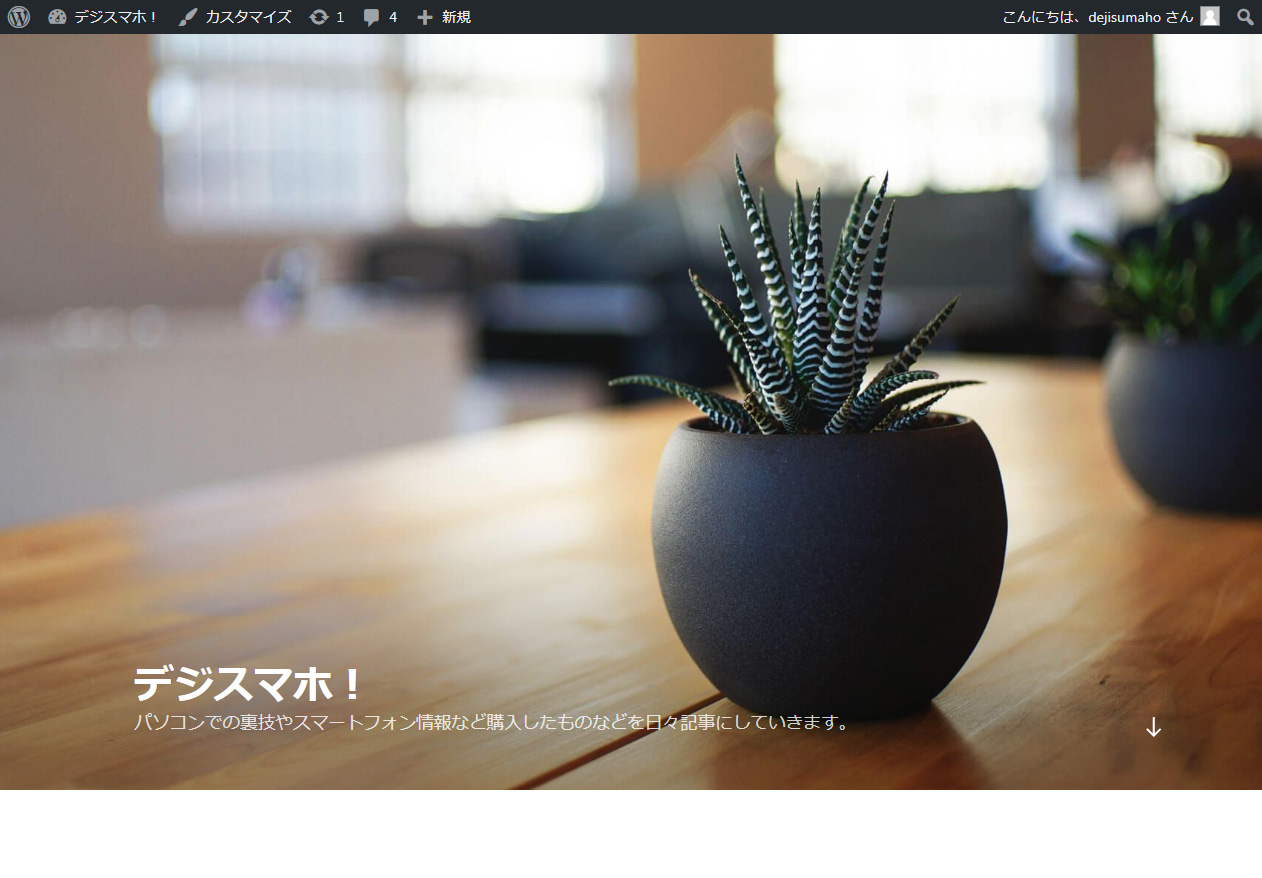
ワードプレス最初のテーマをスマフォから見てみました。
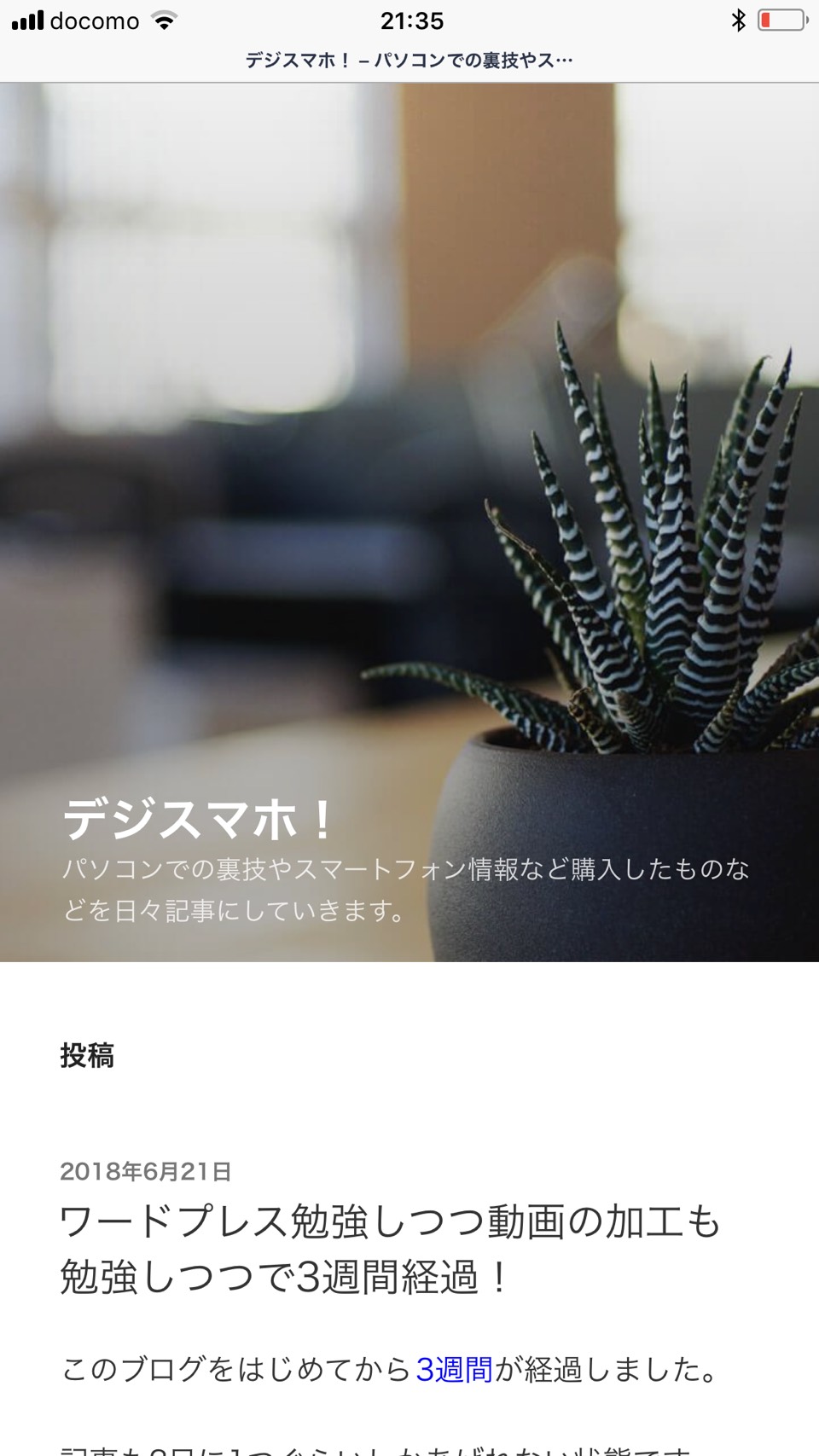
ワードプレススタート時のテーマがあまりにも画像が大きかったりして見にくいので違うテーマに変更してみました。
ワードプレス外観テーマの変更方法!
ワードプレスの最初にあったデフォルトのテーマの見た目がひどすぎたので他のテーマにしてみました。
テーマの変更方法は どのテーマがいいか選んで有効にするだけで変更されます。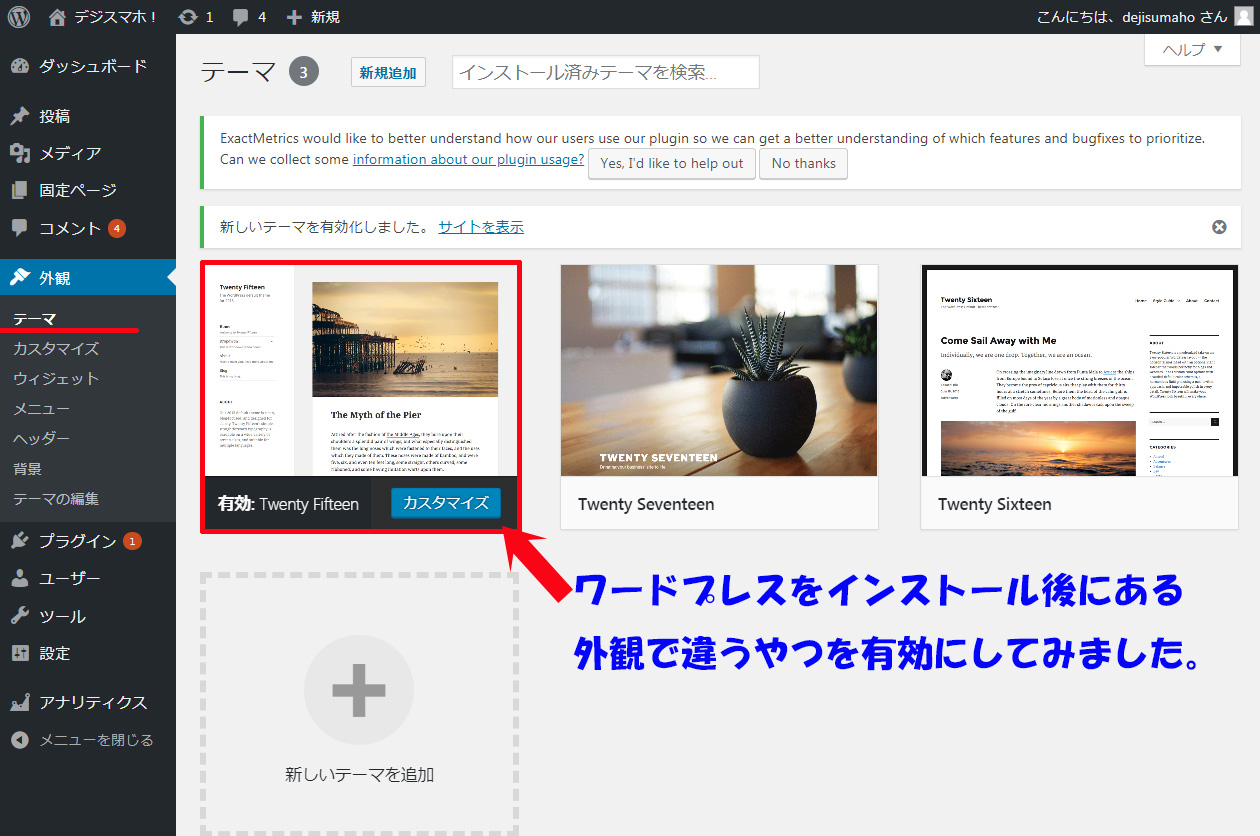
有効にしたテーマをパソコンで見た感じはこんな感じです。最初のテーマよりは多少見やすくなってますね。
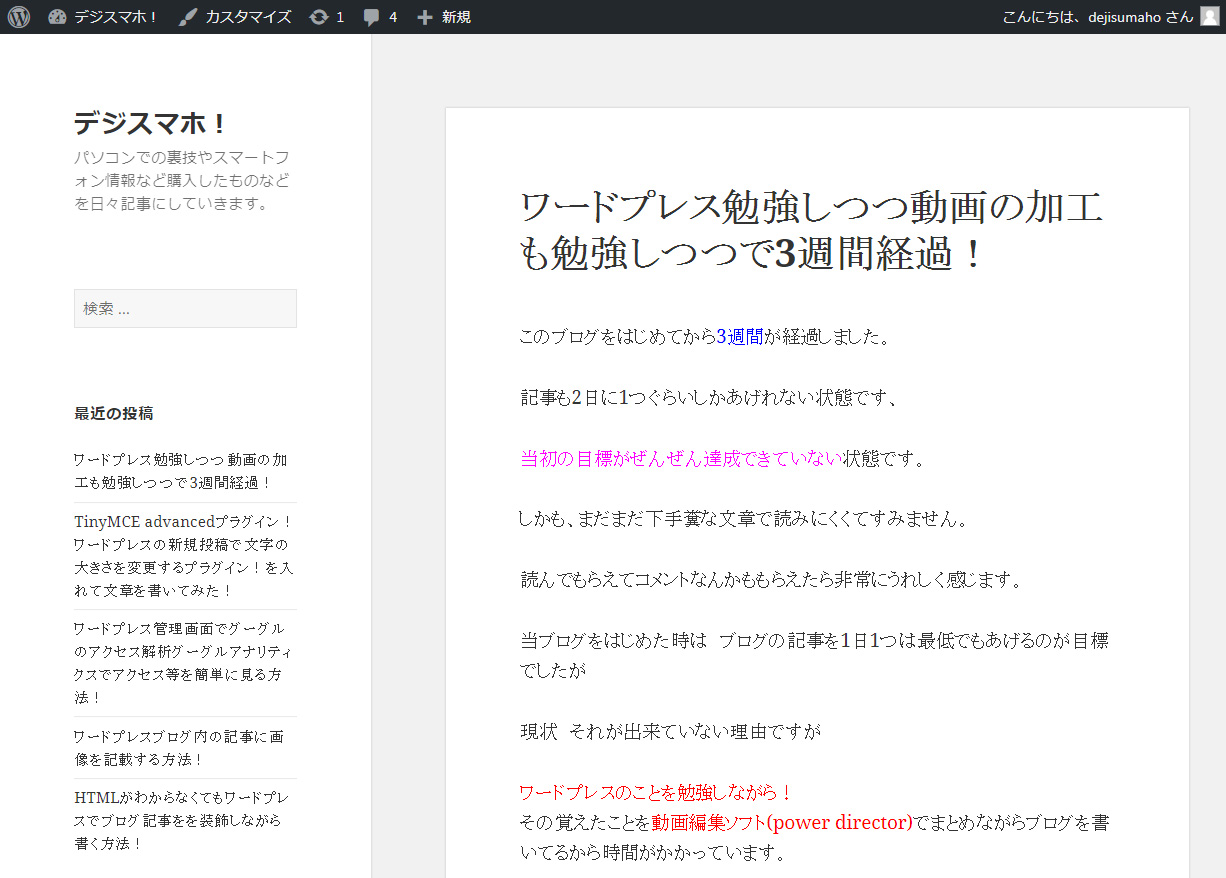
有効にしたテーマをスマフォで見たらこんな感じです。 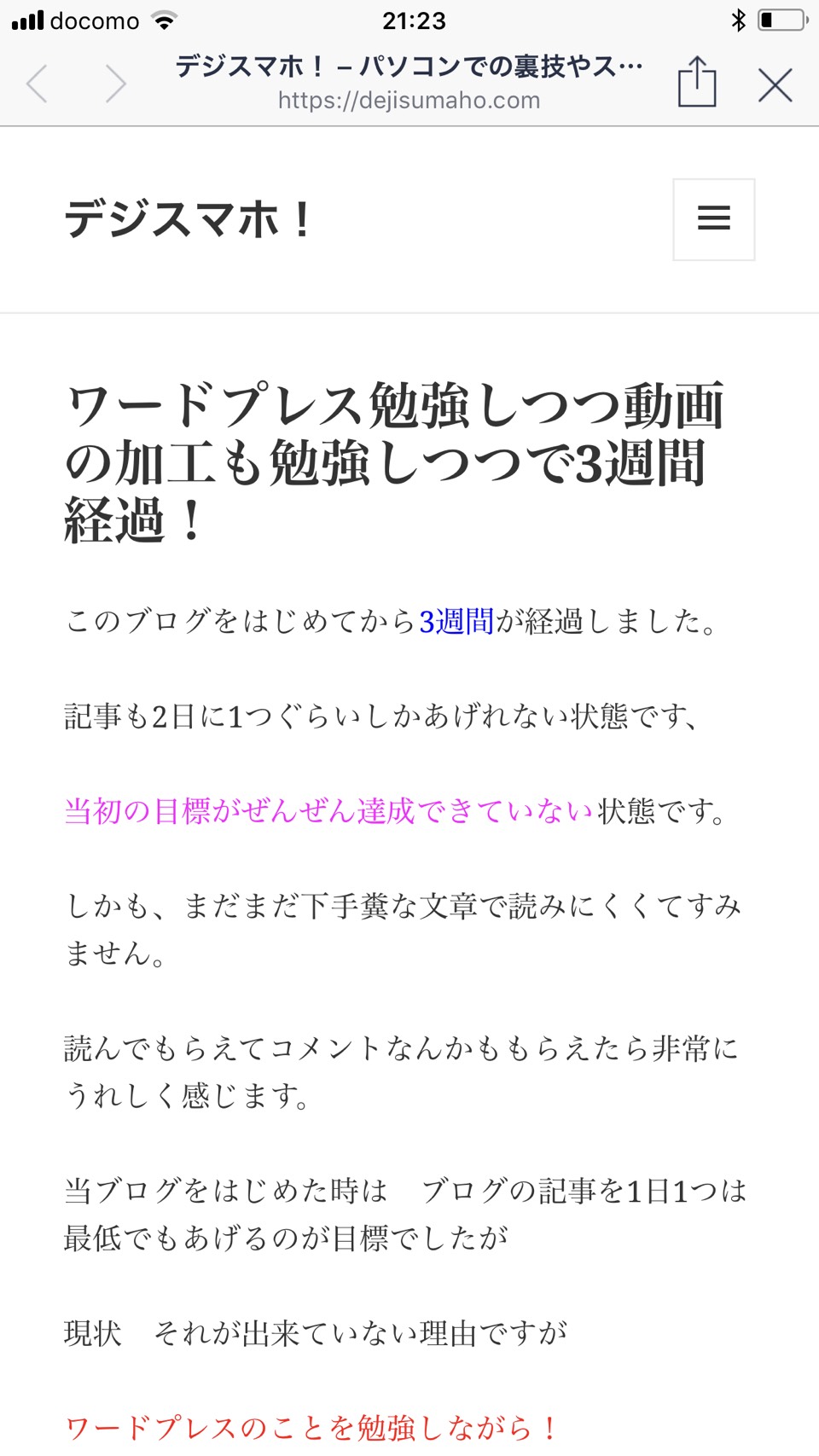
ワードプレスでスマフォで見たりSEO対策だったり出来る無料テーマ登録
ワードプレスをインストール時のテーマは正直、パソコンから見てもスマフォから見ても見た目があまりよくないので、テーマの変更をした方がよさそうですね。今からはワードプレスの無料で入れれるテーマでもネットで色々調べたりして新しいテーマを入れたいと思います。
まずはワードプレスの無料のテーマを探すとしてもどのように探したか?
2018年!ワードプレステーマ 無料 SEO 日本語対応 レスポンシブ
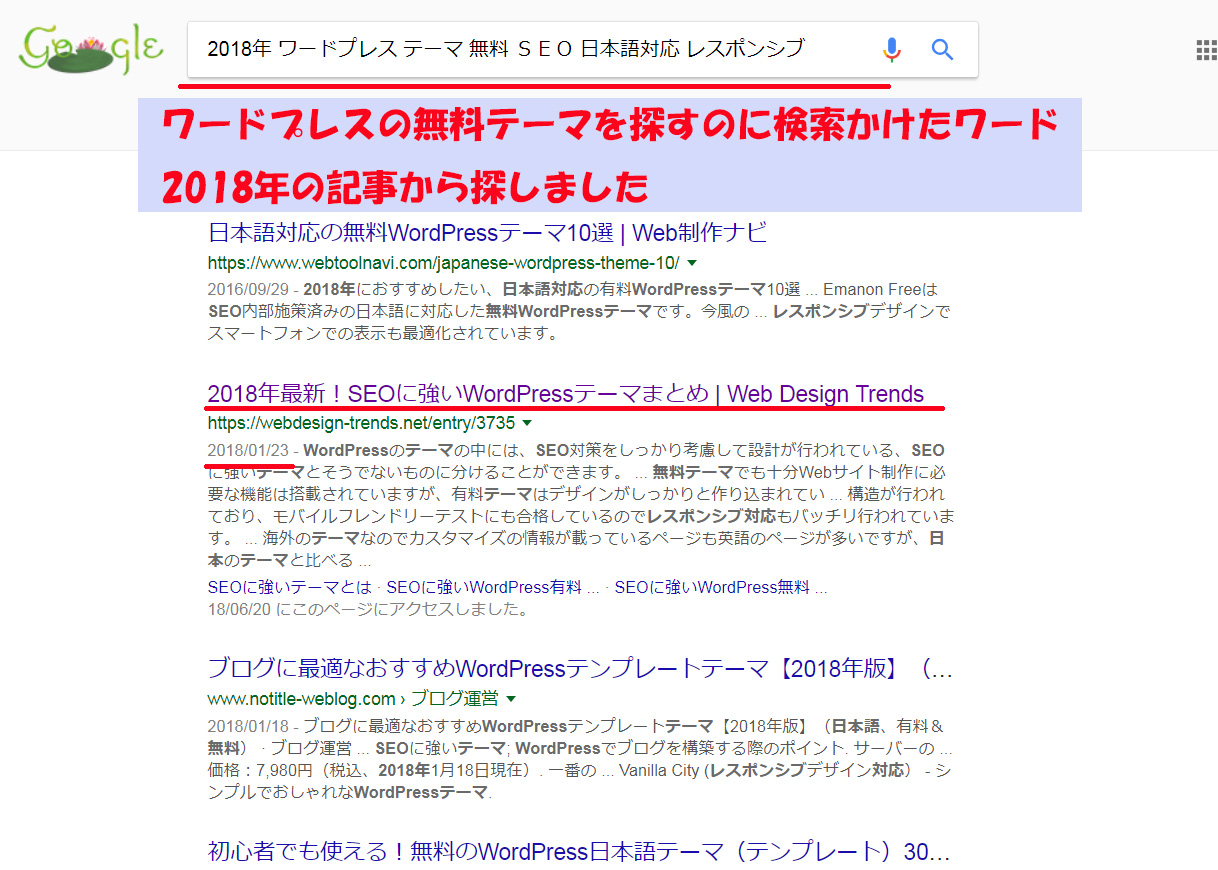
グーグルで上記のキーワードで検索をかけて説明が見やすいブログを発見!
2018年の1月に更新してるのもあって検索キーワードで出てくるブログでさらに自分が探してる目的にあってるサイトということで、web design trendsっていうブログの記事から探しました。
このブログのお勧めのテーマの中からLION MEDIAという会社のテーマを選びました。
LION MEDIA!無料SEO対策スマフォレスポンスデザイン登録方法
無料テーマダウンロードのところに進みます。 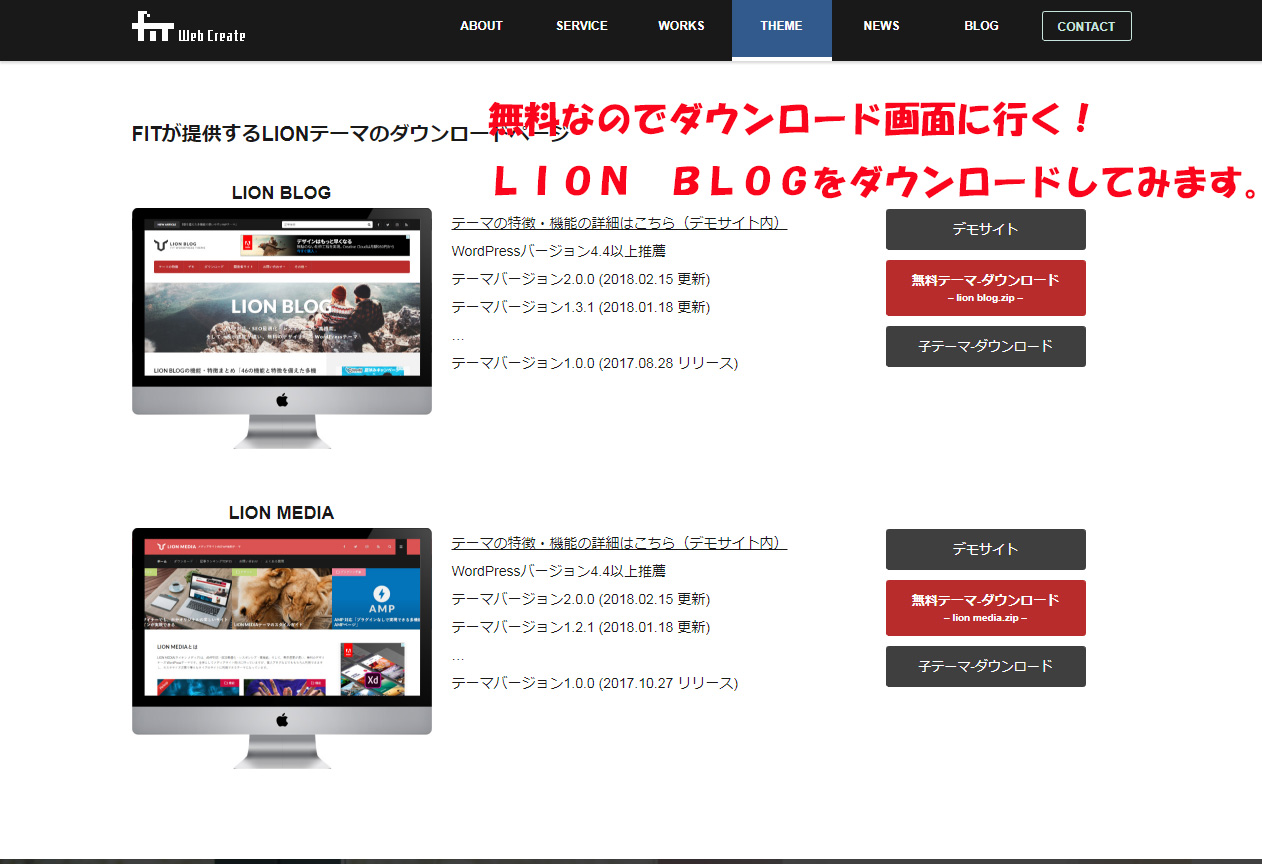
LION BLOGのテーマをインストールするには会員登録が必要でした。会員登録してみます。
lionblogのテーマをダウンロードするために会員登録すると入力したアドレスにメールがきてました。
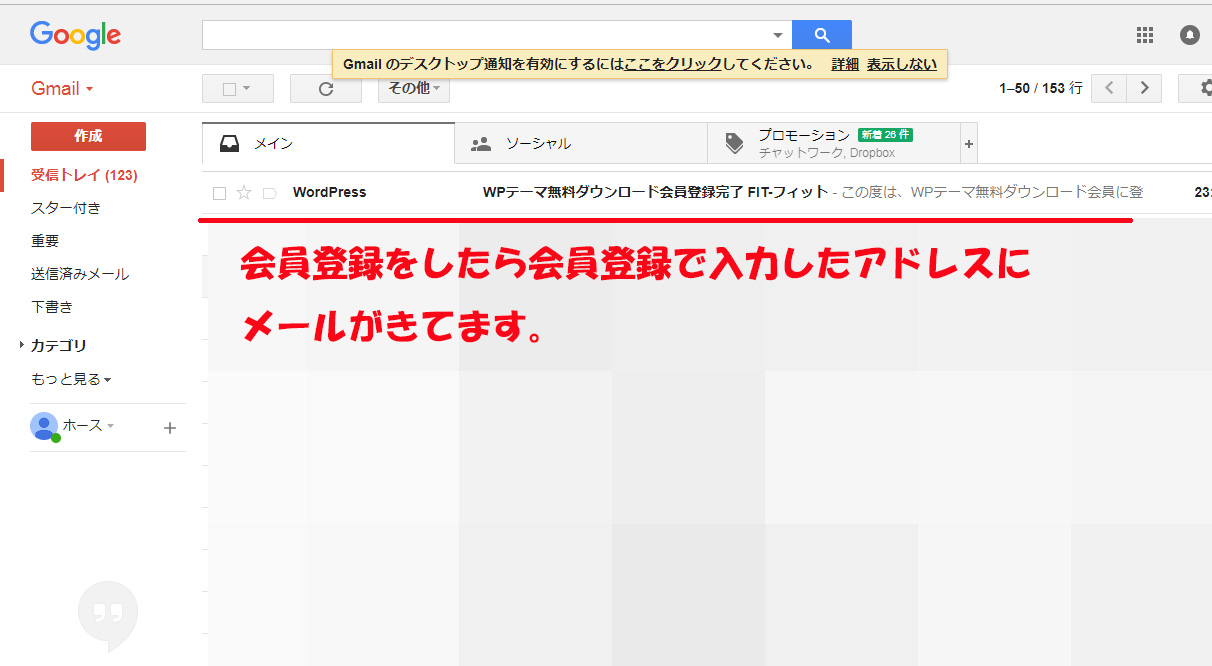
LIONメディアからのメールの内容は会員ログインIDとパスワードです。
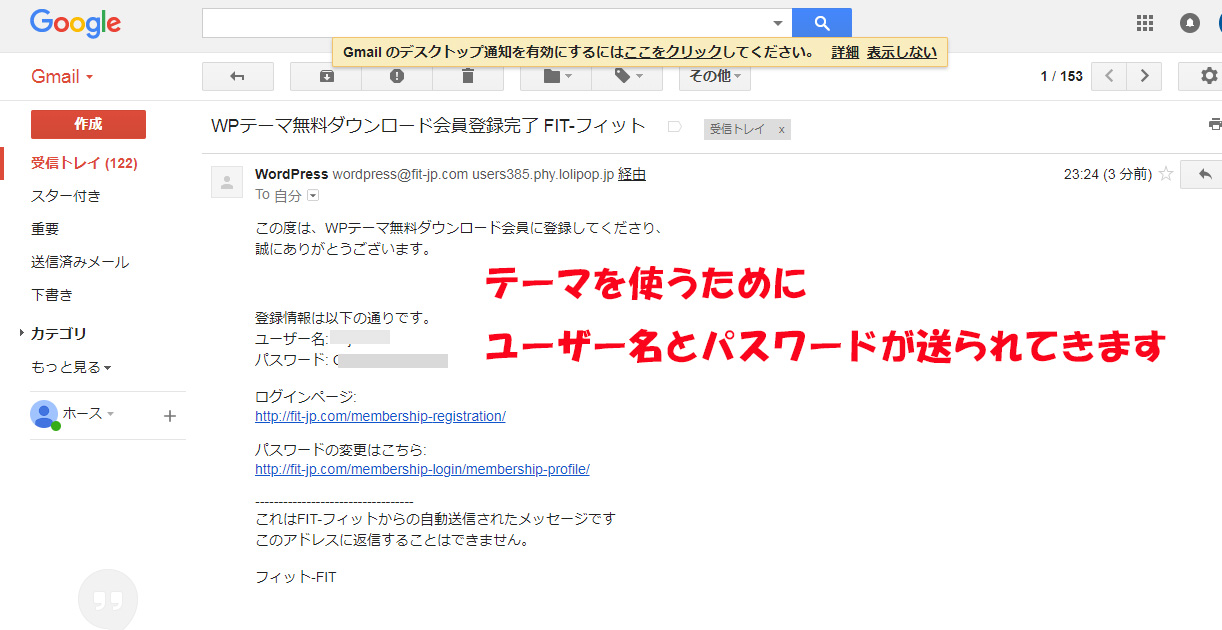
以上でLION MEDIAのテンプレートをワードプレスに入れるためのログイン条件がそろったので、LION MEDIAログインページからからログインしてみます。
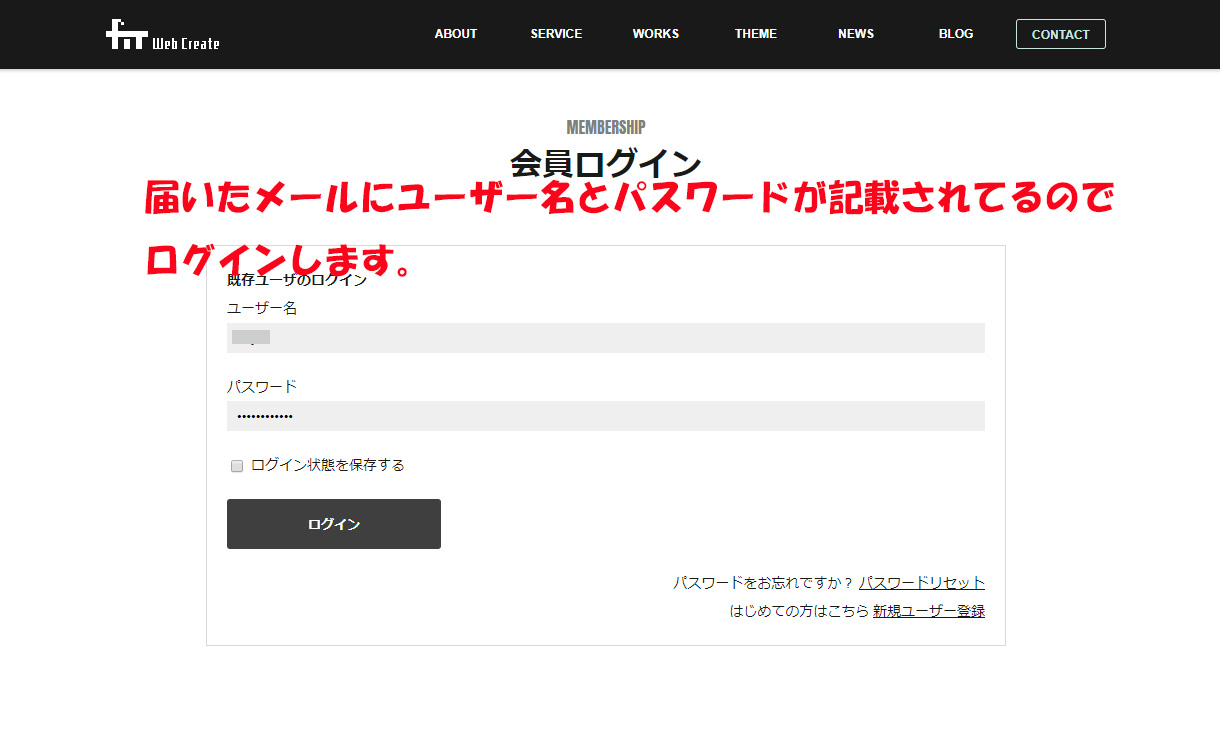
ログインまで完了したら今度はダウンロード画面にいって好きなテーマをダウンロード可能になります。無料で使えるテーマなので安心です。
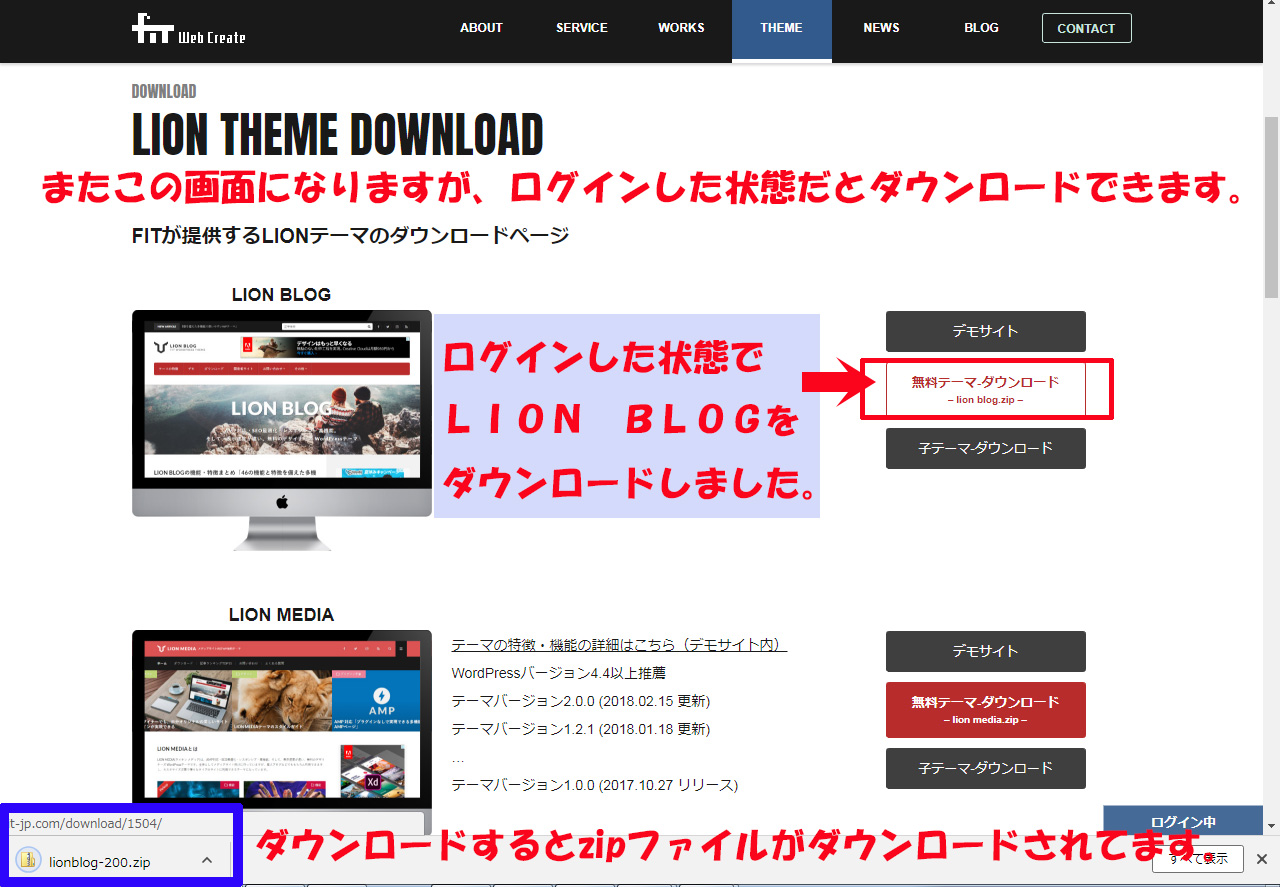
ダウンロードしたLIONMEDIAのLIONBLOGのテーマを今度はワードプレスにインストールします。
ワードプレスの外観からテーマに進みましょう!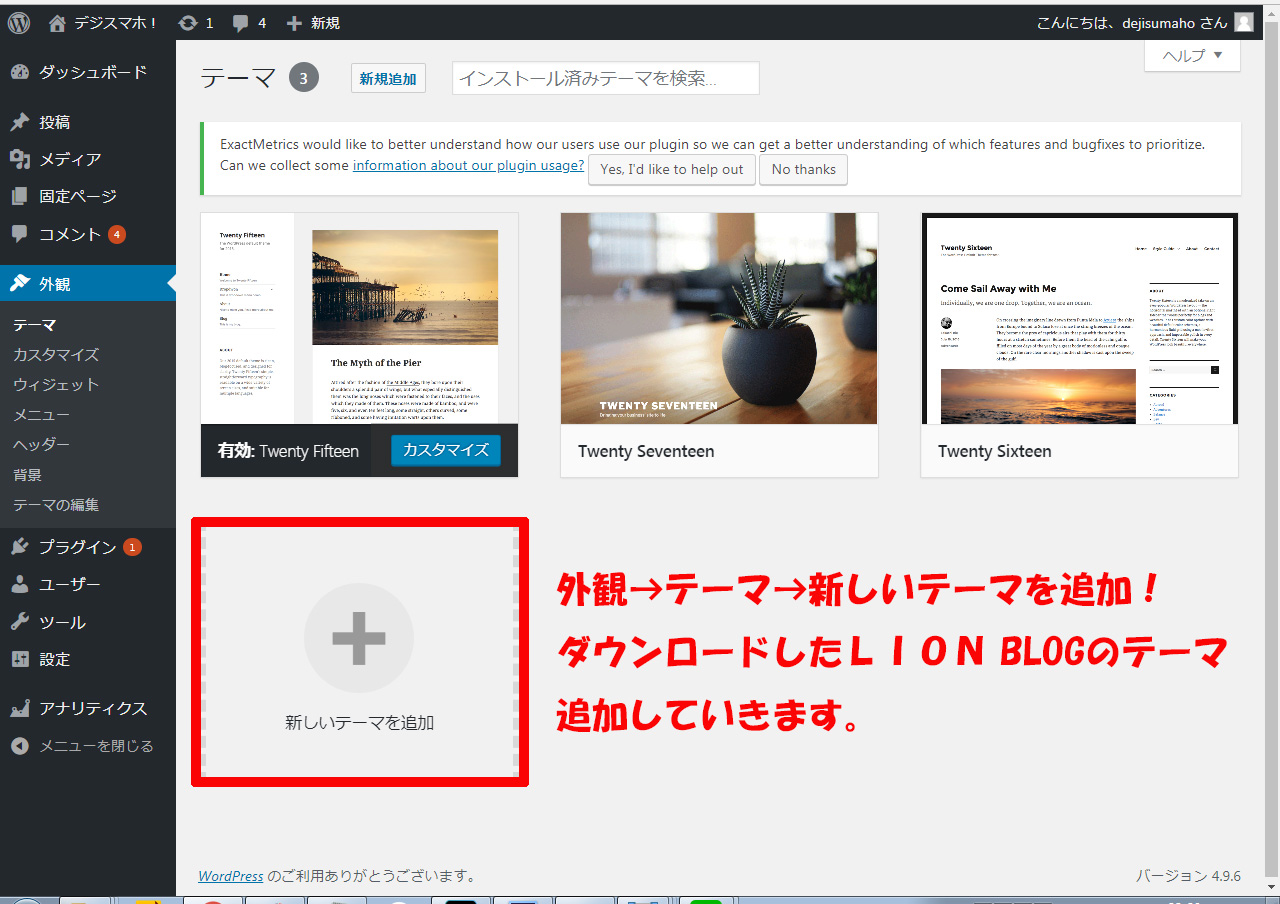
ダウンロードしたワードプレスのZIPファイルのテーマをテーマのアップロードボタンからインストールしていきます。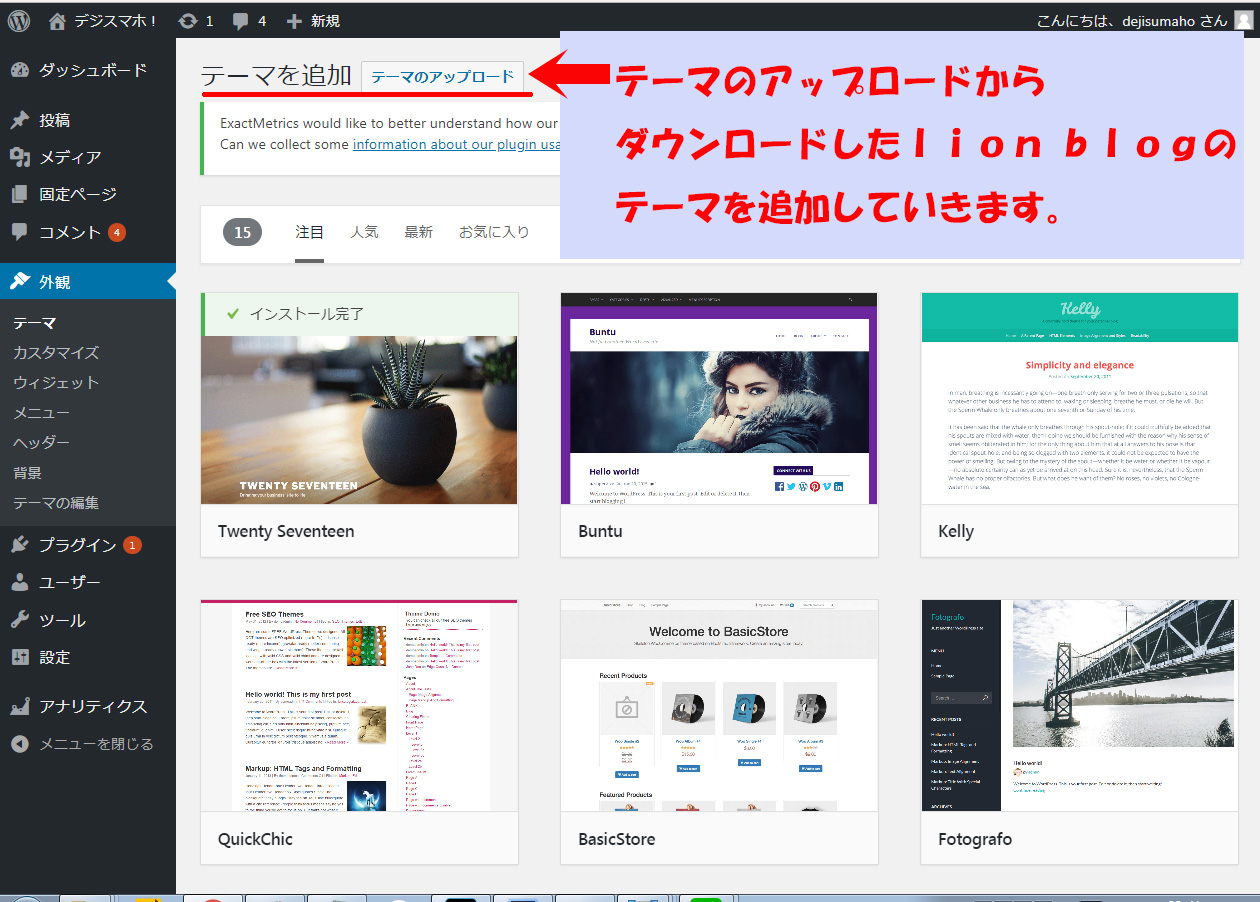
ファイルを選択を押して、ダウンロードしたLIONBLOGのテーマを今すぐインストールからワードプレスにインストールしていきます。
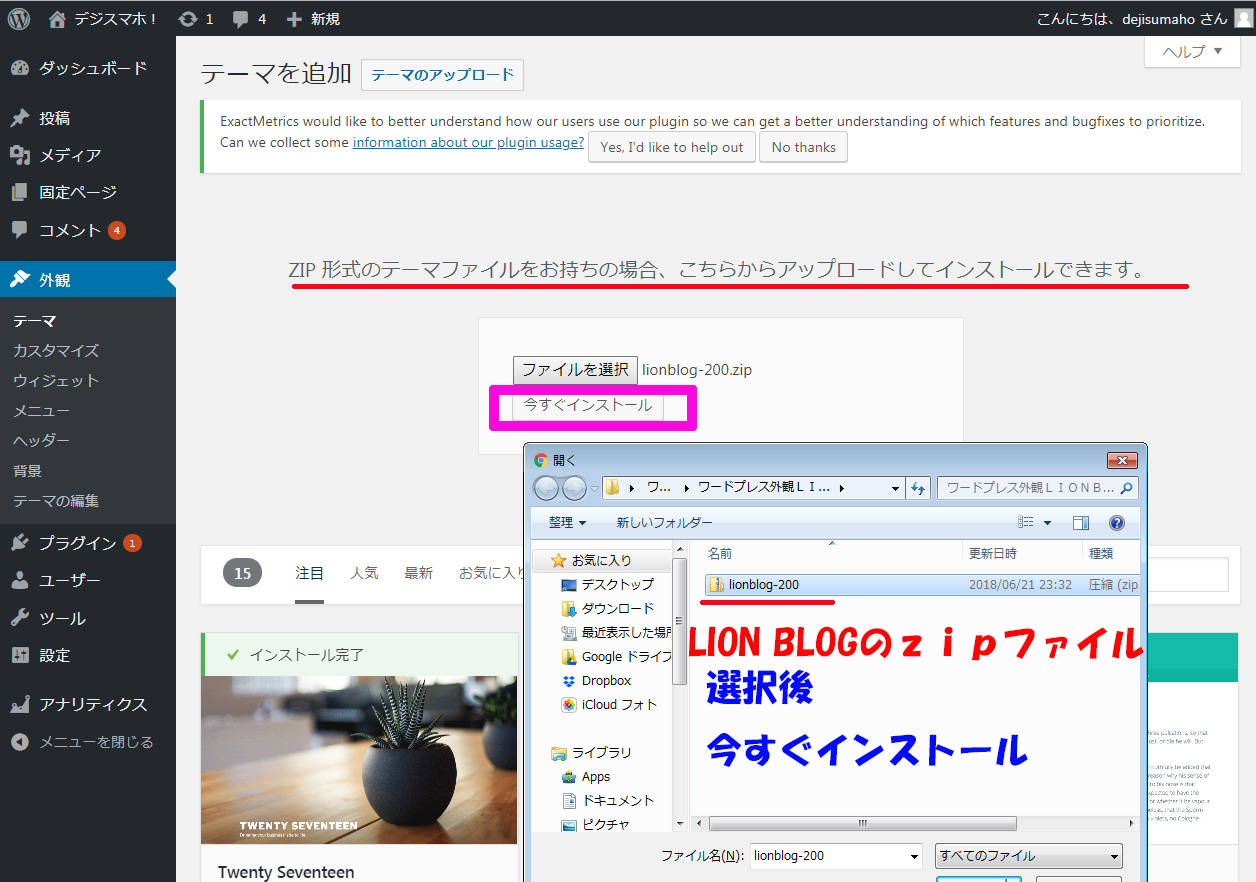
無事 LIONBLOGのテーマがワードプレスにインストールされました。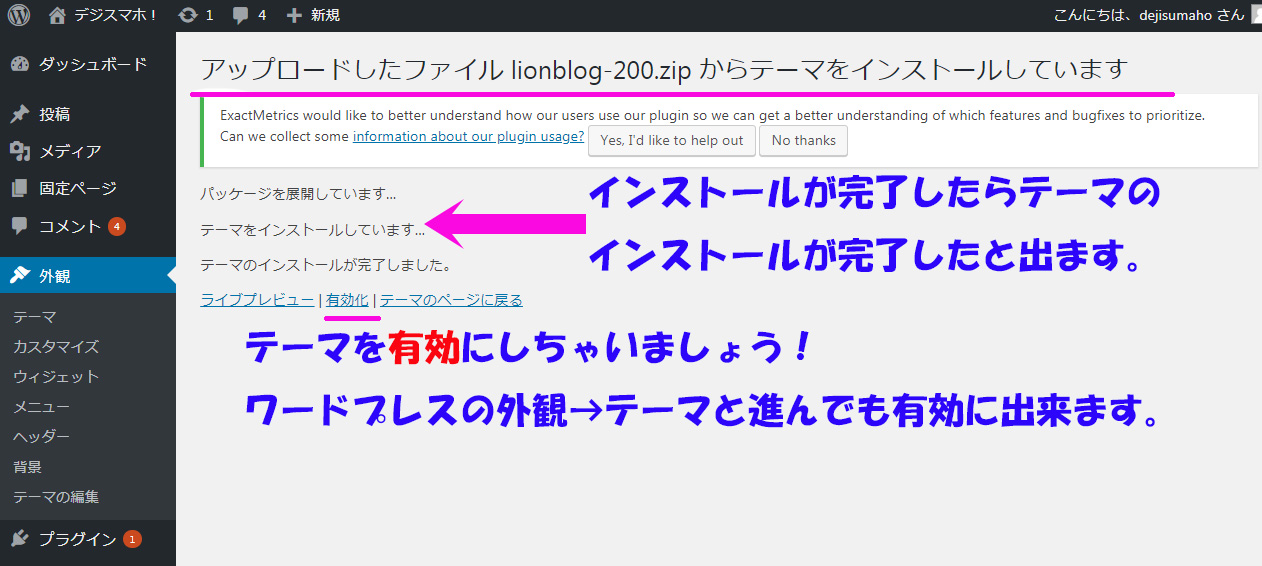
インストールしただけではテーマは反映されないのでLIONBLOGのテーマを有効にしてワードプレスに反映させます。
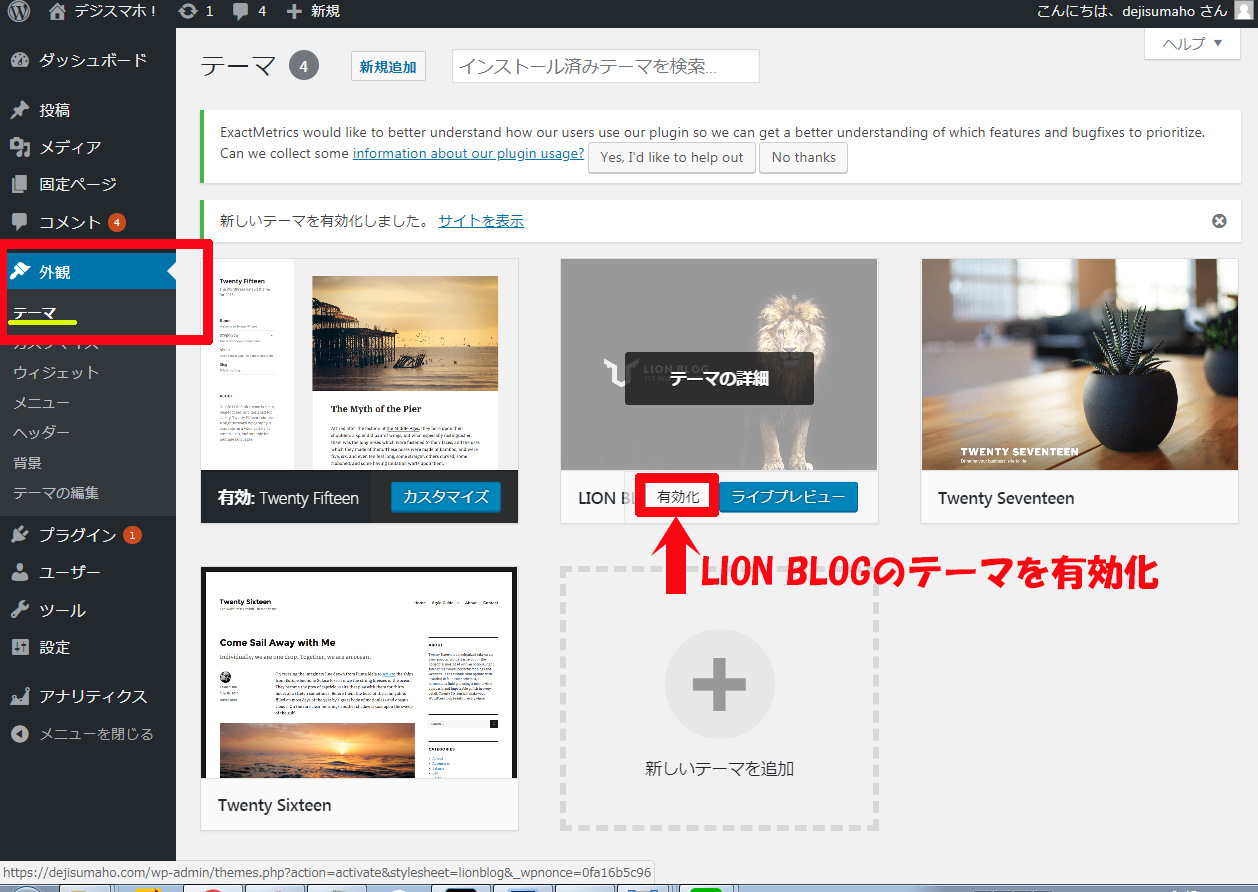
LIONMEDIAのテーマLIONBLOGがデジスマホの外観デザインに反映されました。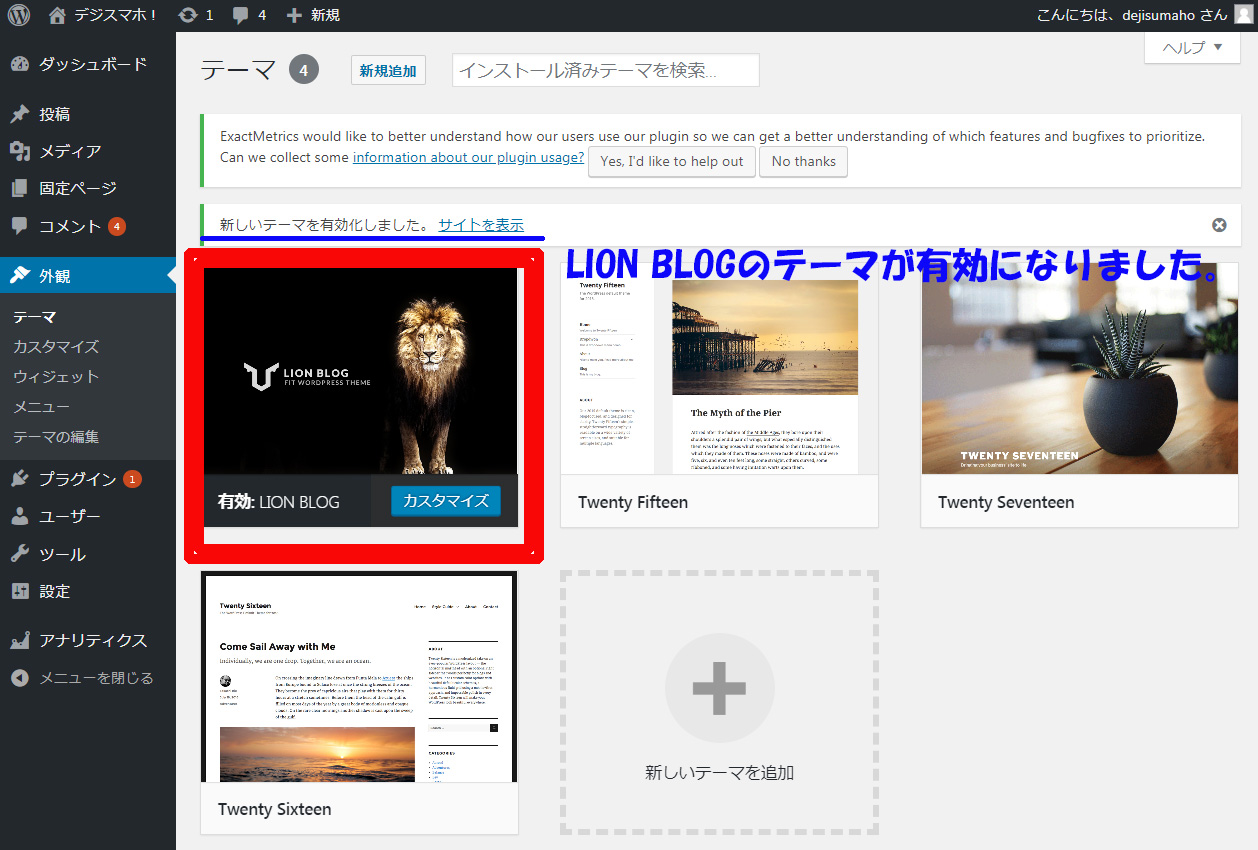
LION BLOGのテーマをパソコンで見ると!
サムネイル画像を登録していないのでNO imageと出ます。前回のテーマよりはデジスマホのブログにあってるんじゃないでしょうか!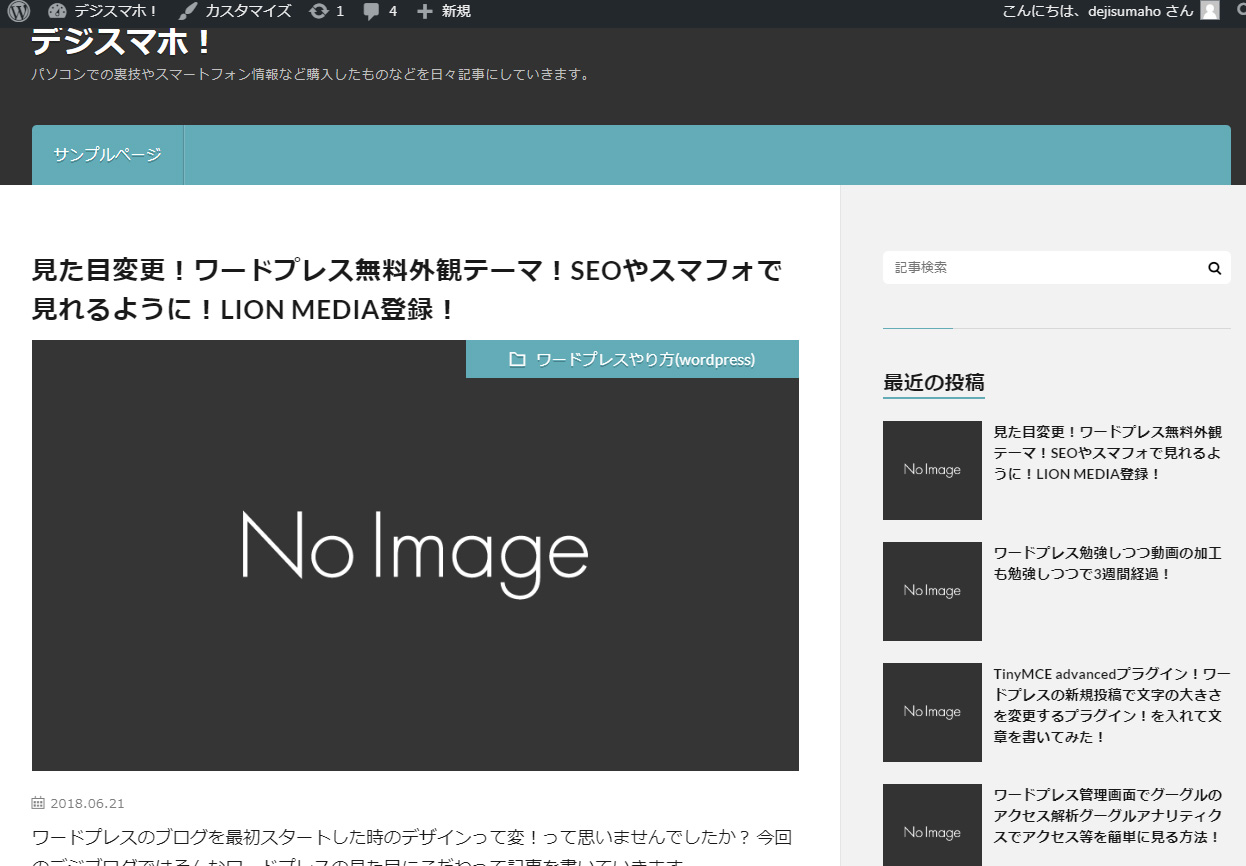
LION BLOGのテーマをスマフォで見た見た目!
スマフォで見てもサムネイル画像を登録していないのでno imageと出ますね。スマフォにあわせてデザインがかわるレスポンスデザインなのでとてもいいですね。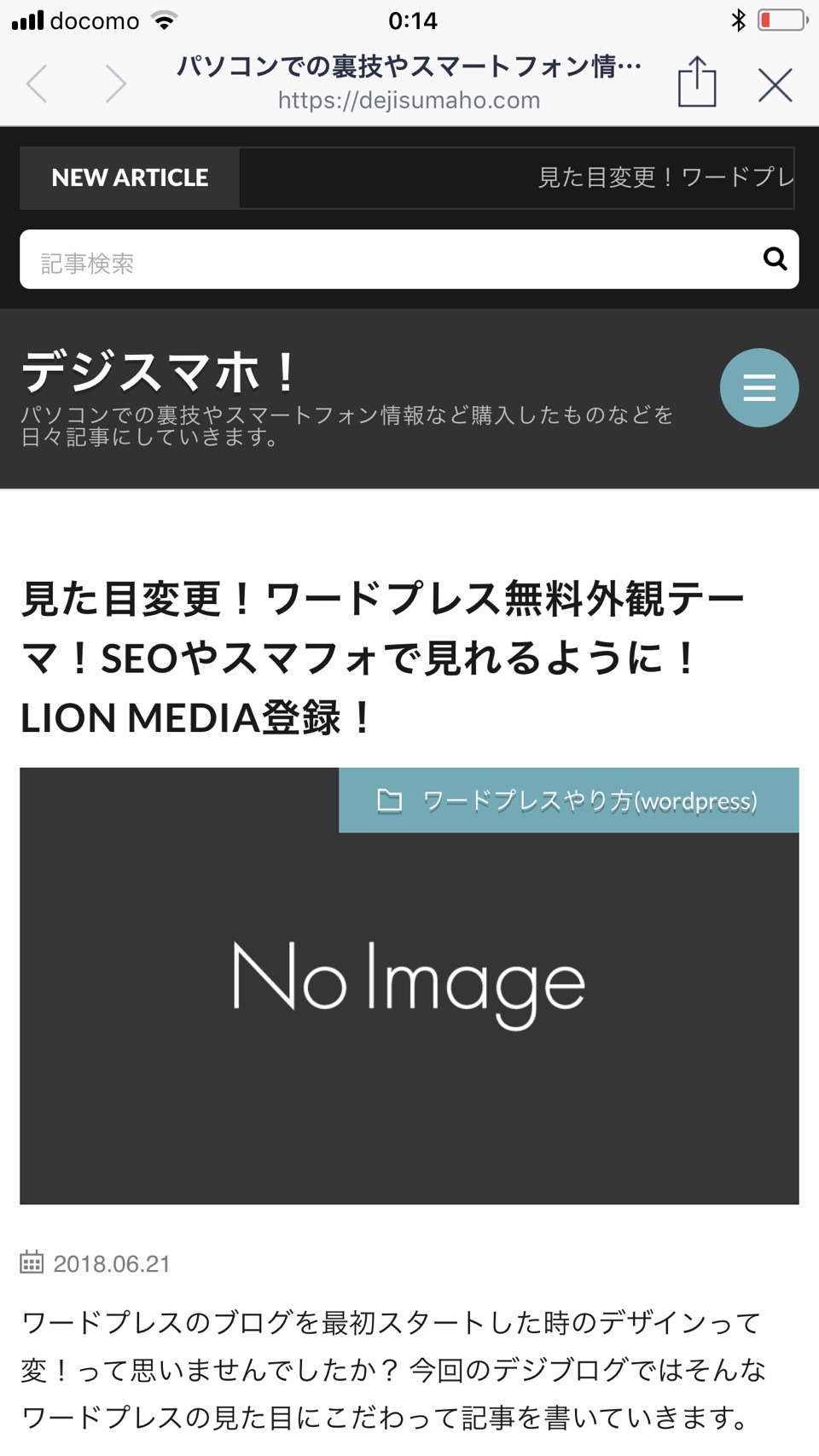
ワードプレスの外観のテーマをLION BLOGのテーマにしてからアクセス等がどうなったかや設定変更方法もあわせて今後、このブログで公開していきます。
この記事を読んだらワードプレスの新しいテーマの探し方や外観の変更方法等がわかるようにブログの記事を作ってみました。
読んでいただきありがとうございます。